บทนำ
การที่เสียงของ iPhone ของคุณเพิ่มขึ้นเองโดยไม่ได้ตั้งใจหลังจากที่คุณได้ลดลงแล้วอาจทำให้คุณรู้สึกหงุดหงิด สิ่งผิดปกตินี้รบกวนประสบการณ์การฟังของคุณ ไม่ว่าคุณจะใช้หูฟังหรืออยู่ในสภาพแวดล้อมที่เงียบสงบ เหตุผลเบื้องหลังปัญหานี้มีหลากหลาย ตั้งแต่ข้อบกพร่องในซอฟต์แวร์เล็กน้อยไปจนถึงความบกพร่องของฮาร์ดแวร์ที่อาจเกิดขึ้น คำแนะนำที่ครอบคลุมของเราจะเจาะลึกถึงสาเหตุที่เป็นไปได้เหล่านี้และให้คุณได้เรียนรู้วิธีแก้ปัญหาที่ใช้งานได้จริงในการแก้ไขปัญหา ตั้งแต่การแก้ไขง่ายๆ ไปจนถึงวิธีการขั้นสูง เรามีขั้นตอนที่จำเป็นทั้งหมดจัดเตรียมไว้เพื่อช่วยให้คุณได้ควบคุมเสียงของ iPhone กลับมาอีกครั้ง
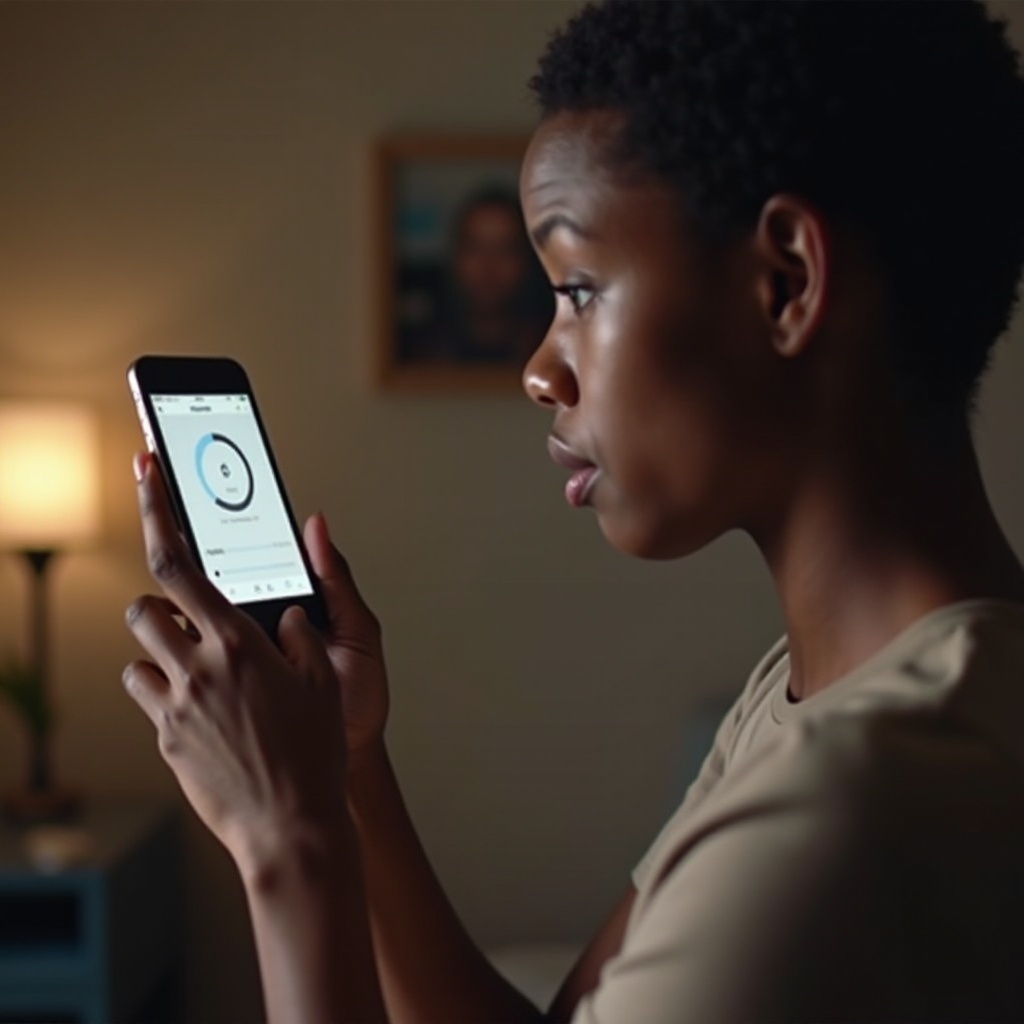
ทำความเข้าใจปัญหาเสียงของ iPhone
iPhone ของ Apple ได้รับคำชื่นชมในเรื่องความน่าเชื่อถือและประสบการณ์การใช้งานที่หรูหรา แต่ก็ไม่สามารถหลีกหนีจากปัญหาหรือข้อบกพร่องบางครั้งได้ ปัญหาทั่วไปที่ผู้ใช้งาน iOS เผชิญคือการปรับเพิ่มเสียงของตนเองโดยอัตโนมัติ ทำให้การปรับด้วยตนเองของผู้ใช้งานกลายเป็นเรื่องยาก การรับรู้ถึงเหตุผลเบื้องหลังการเปลี่ยนแปลงเสียงกระทันหันเหล่านี้เป็นสิ่งสำคัญเพื่อการแก้ปัญหาที่มีประสิทธิภาพ การระบุว่าปัญหาเกิดจากซอฟต์แวร์ ฮาร์ดแวร์ หรือการรบกวนจากแอปพลิเคชันภายนอกจะช่วยให้คุณสามารถเลือกวิธีการแก้ปัญหาที่เหมาะสมที่สุด
สาเหตุทั่วไปของการเปลี่ยนแปลงเสียงที่ไม่คาดคิด
ก่อนที่จะเจาะลึกวิธีการแก้ปัญหา การทำความเข้าใจว่าทำไมเสียงถึงเพิ่มขึ้นเองจึงเป็นเรื่องสำคัญ หลายปัจจัยอาจส่งผลต่อปัญหานี้:
ข้อบกพร่องและข้อผิดพลาดของซอฟต์แวร์
บางครั้งการอัพเดท iOS ที่ออกแบบมาเพื่อปรับปรุงประสิทธิภาพอาจนำไปสู่ข้อผิดพลาดที่เปลี่ยนแปลงการตั้งค่าเสียง ข้อผิดพลาดในการเขียนโปรแกรมเล็กๆ อาจนำไปสู่ข้อผิดพลาดในการทำงานปกติของระบบจนกว่าการแก้ไขซอฟต์แวร์จะทำให้สถานการณ์ได้รับการแก้ไข
ความบกพร่องของฮาร์ดแวร์
หากส่วนประกอบภายนอกของ iPhone เช่นปุ่มเพิ่มลดเสียงได้รับความเสียหายหรือติดอยู่ อาจส่งสัญญาณผิดพลาดให้โทรศัพท์ปรับระดับเสียง
การรบกวนจากแอป
แอปพลิเคชัน โดยเฉพาะแอปที่มุ่งเน้นด้านเสียง เช่นแอปเพลงหรือพอดคาสต์ อาจเปลี่ยนแปลงการตั้งค่าระบบ การเปลี่ยนแปลงสิทธิ์ของแอปหรือการอัพเดทอัตโนมัติอาจปรับระดับเสียงโดยไม่ได้ตั้งใจ
วิธีการแก้ปัญหาเบื้องต้น
เพื่อแก้ไขปัญหา การเริ่มต้นด้วยการแก้ปัญหาเบื้องต้นบางครั้งอาจมีประสิทธิภาพ:
การรีสตาร์ทและอัพเดท iPhone ของคุณ
- รีสตาร์ทอุปกรณ์ของคุณเพื่อล้างปัญหาซอฟต์แวร์ชั่วคราวที่ส่งผลกระทบต่อการควบคุมเสียง
- ตรวจสอบและอัพเดท iOS ของคุณให้เป็นรุ่นล่าสุดที่มีอยู่เพื่อแก้ไขข้อผิดพลาดที่ทราบและการปรับปรุงต่างๆ
การตรวจสอบการตั้งค่าเสียง
- ไปที่ ‘การตั้งค่า > เสียงและการสั่นสะเทือน’
- ปิดการใช้งานตัวเลือก ‘การเปลี่ยนแปลงด้วยปุ่ม’ เพื่อป้องกันการปรับระดับเสียงอัตโนมัติผ่านปุ่มทางกายภาพ

การแก้ไขขั้นสูงและวิธีแก้ไข
หากการแก้ปัญหาเบื้องต้นไม่ได้ให้ผลลัพธ์ ลองสำรวจวิธีแก้ไขขั้นสูงเหล่านี้:
การรีเซ็ตการตั้งค่าทั้งหมด
- เปิด ‘การตั้งค่า > ทั่วไป > รีเซ็ต’
- เลือก ‘รีเซ็ตการตั้งค่าทั้งหมด’ โปรดทราบว่าการทำเช่นนี้จะรีเซ็ตการตั้งค่าโดยไม่ลบข้อมูลส่วนบุคคล
การใช้ iTunes หรือ Finder สำหรับการกู้คืน
- เชื่อมต่อ iPhone ของคุณกับคอมพิวเตอร์และเปิด iTunes หรือ Finder
- เลือกอุปกรณ์ของคุณและเลือกตัวเลือกการกู้คืนเพื่อลองแก้ปัญหาซอฟต์แวร์ที่ลึกกว่า
การทำความสะอาดปุ่มทางกายภาพ
- ตรวจสอบปุ่มเพิ่มลดเสียงว่ามีสิ่งสกปรกหรือเศษฝุ่นหรือไม่
- ทำความสะอาดบริเวณรอบๆ ปุ่มด้วยแปรงนุ่มๆ หรืออากาศอัดเพื่อฟื้นฟูการทำงานที่ถูกต้อง
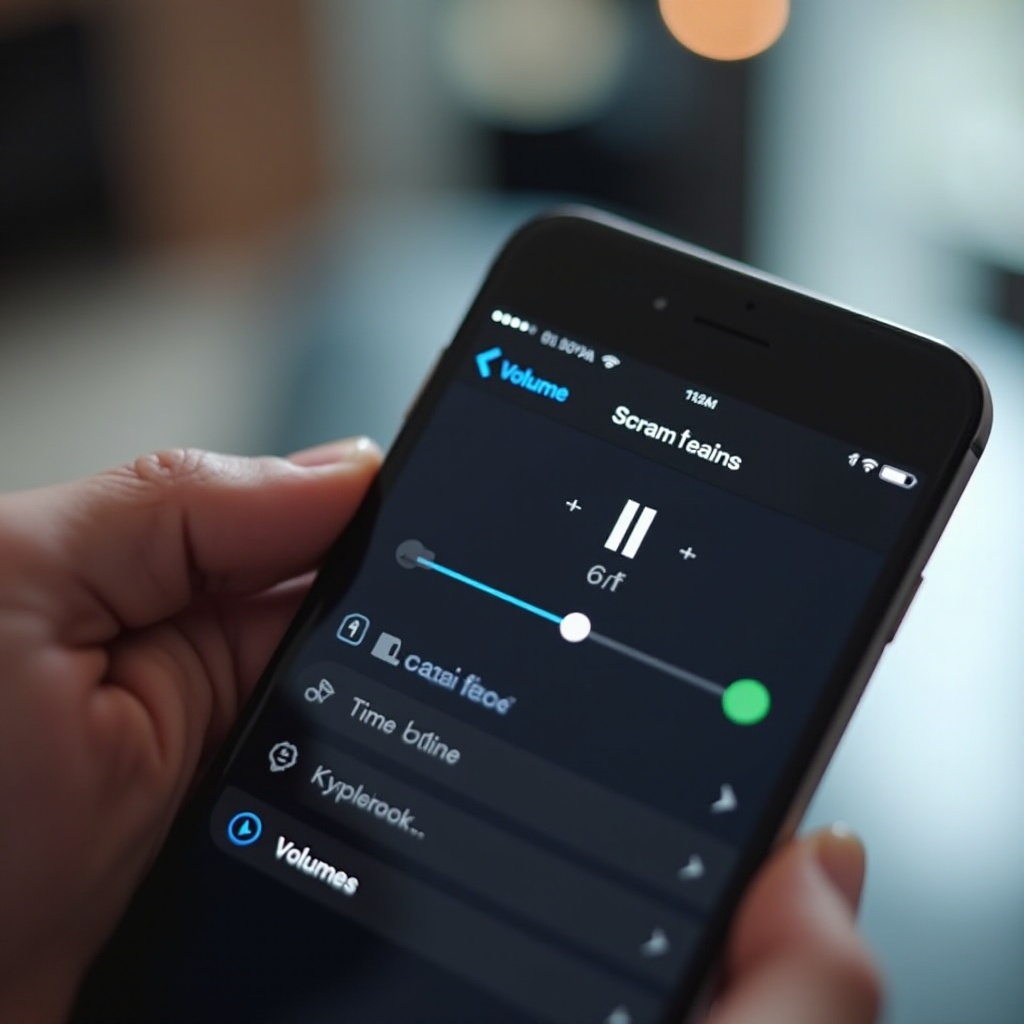
การใช้ฟีเจอร์ iPhone เพื่อควบคุมระดับเสียง
นอกจากการแก้ไขสาเหตุรากแล้ว การใช้ฟีเจอร์ iPhone สามารถช่วยรักษาระดับเสียงที่ต้องการได้อีกด้วย:
การใช้โฟกัสและไม่มีเสียงรบกวน
- เปิดใช้โหมดโฟกัสผ่าน ‘การตั้งค่า’ หรือศูนย์ควบคุม
- ปรับแต่งการตั้งค่าโฟกัสเพื่อลดการแจ้งเตือนหรือเตือนไม่ให้เพิ่มระดับเสียง
เคล็ดลับการตั้งค่าการเข้าถึง
- ไปที่ ‘การตั้งค่า > การเข้าถึง > เสียง/วิชวล’
- ปรับสมดุลเสียงและเสียงเดี่ยวเพื่อลดการเปลี่ยนแปลงเสียงที่ไม่ต้องการ
เมื่อใดที่จะขอความช่วยเหลือจากมืออาชีพ
หากปัญหาแสดงอยู่ถึงแม้ว่าจะแก้ปัญหาแล้ว ความช่วยเหลือจากผู้เชี่ยวชาญอาจจำเป็นต้องใช้
สัญญาณของความเสียหายทางฮาร์ดแวร์
การทำงานของปุ่มที่ไม่ตอบสนองหรือความเสียหายของฮาร์ดแวร์ที่ชัดเจนอาจเป็นสัญญาณของปัญหาที่ร้ายแรงมากขึ้น ซึ่งควรค่าแก่การเข้าพบแอปเปิลฝ่ายสนับสนุนหรือศูนย์บริการที่ได้รับอนุญาต
การเตรียมตัวก่อนเข้ารับบริการ
- ตรวจสอบให้แน่ใจว่าข้อมูลของคุณได้รับการสำรองข้อมูลผ่าน iCloud หรือ iTunes
- นำเอกสารการซื้อและนำอุปกรณ์ของคุณไปยังผู้ให้บริการบริการสำหรับการซ่อมแซมหรือวินิจฉัย
สรุป
การเปลี่ยนแปลงเสียงของ iPhone โดยไม่คาดคิดอาจทำให้หงุดหงิดต่อไปได้แต่ส่วนใหญ่มักจะได้รับการแก้ไขด้วยวิธีการที่สรุปไว้ข้างต้น การแก้ปัญหาง่ายๆ อาจเพียงพอ แต่มีการแก้ไขขั้นสูงในกรณีที่จำเป็น หากปัญหายังคงมีอยู่ การสนับสนุนจากผู้เชี่ยวชาญจะช่วยรับประกันเส้นทางการซ่อมแซมที่เชื่อถือได้ โดยการทำความเข้าใจและแก้ปัญหาอย่างเป็นระบบ จะช่วยให้คุณได้ควบคุมการตั้งค่าเสียงของ iPhone กลับมาอีกครั้ง โปรดจำไว้ว่าปัญหาที่เกิดขึ้นอย่างต่อเนื่องอาจได้ประโยชน์จากความช่วยเหลือจากผู้ชำนาญการ
คำถามที่พบบ่อย
ฉันจะหยุดไม่ให้เสียง iPhone เพิ่มขึ้นอัตโนมัติได้อย่างไร?
ลองปิดตัวเลือก ‘เปลี่ยนด้วยปุ่ม’ หลีกเลี่ยงการรบกวนจากแอป และตรวจสอบว่า iOS ของคุณได้รับการอัปเดต
ปัญหาเสียงเกี่ยวข้องกับการอัปเดต iOS บางรายการหรือไม่?
ใช่ บางการอัปเดตอาจทำให้เกิดข้อบกพร่องที่ส่งผลต่อการตั้งค่าเสียง การอัปเดต iPhone อย่างต่อเนื่องสามารถช่วยลดปัญหาดังกล่าวได้
การรีเซ็ต iPhone จะแก้ปัญหาเสียงอย่างถาวรหรือไม่?
มันอาจช่วยแก้ปัญหาที่เกี่ยวข้องกับซอฟต์แวร์แต่ไม่จำเป็นต้องแก้ปัญหาฮาร์ดแวร์ที่ซ่อนอยู่
